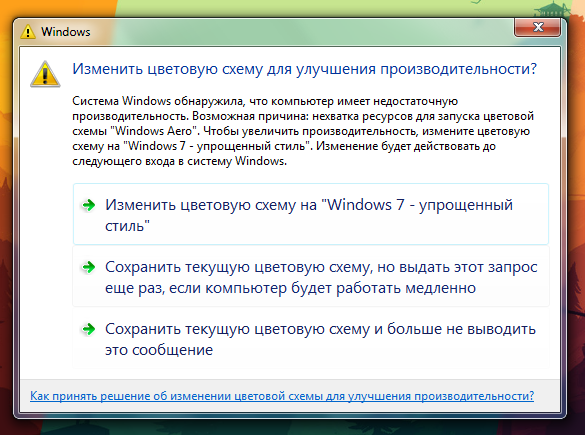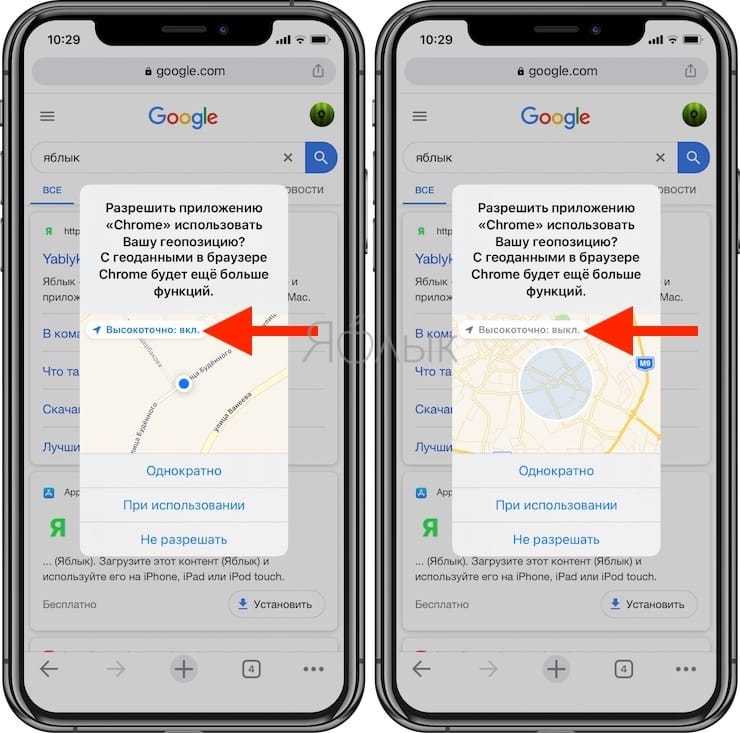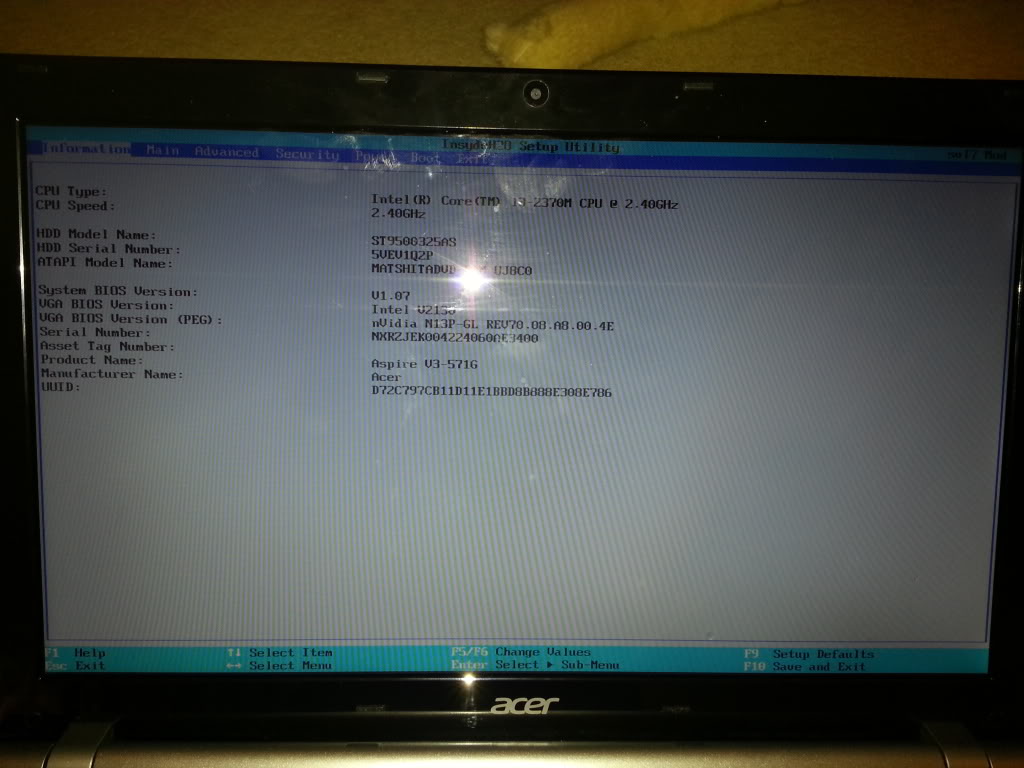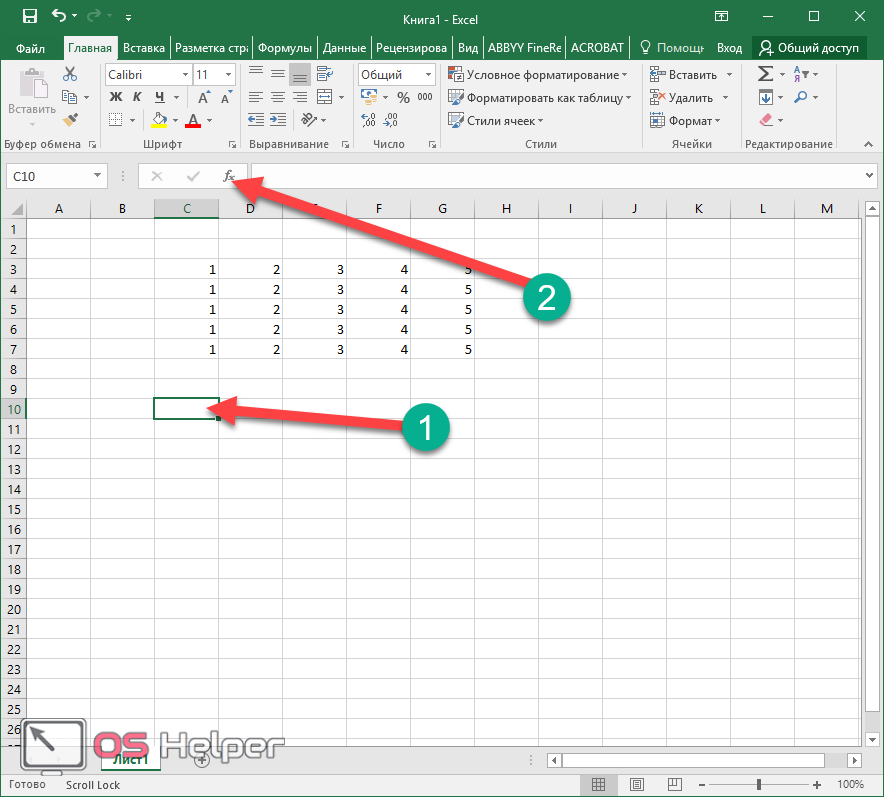Цветовая схема изменена на windows 7 упрощенный стиль отключить
Включение и отключение упрощенного стиля на Windows 7: как изменить цветовую схему
Содержание:
- Что такое упрощенный стиль в Windows
- Как убрать упрощенный стиль в Windows 7: почему цветовая схема изменена
- Установка драйверов для видеокарты
- Как сделать упрощенный стиль Windows 7
- Использование утилиты Microsoft Fix It для управления цветовыми схемами на Windows 7
Разработчики операционной системы виндовс позаботились практически обо всех пользователях своих программных продуктов и создали огромное количество настроек не только для изменения функционала ОС, но и для корректировки внешнего вида и ускорения работы компьютера. Одной из таких возможностей является активация упрощенного стиля представления виндовс, позволяющая изменить вид отображения системы и повысить производительность работы ПК. Следует подробно разобраться, как изменить стиль виндовс 7, зачем это нужно и как убрать упрощенный стиль.
Что такое упрощенный стиль в Windows
Внешний вид режима
Начиная еще с «древней» виндовс ХП, в операционных системах этого семейства появилась возможность поменять рисунки рабочего стола, а также настроить цветовую гамму под себя. Кроме этого, пользователям стали доступны различные схемы оформления интерфейса ОС: кнопок, окон, указателей и т. д. К примеру, если пользователь не хочет, чтобы его и без того слабая видеокарта нагружалась различными визуальными эффектами, то их можно отключить.
В ХП для установки более упрощенного стиля нередко приходилось копаться в системном реестре. Семерка же решила эту проблему, так как в ней есть режим «Упрощенный режим просмотра». О том, как его настроить и удалить рассказано в следующих разделах, а пока стоит разобраться, что он собой представляет.
Интерфейс семерки начал появляться еще в висте, где впервые был добавлен стиль Aero. Далее он стал совершенствоваться, а пользователи смогли получить настройки, позволяющие им управлять отображением различных элементов интерфейса. В висте также присутствовала возможность принудительно отключить спецэффекты, и именно с этой ОС пошло понятие «упрощенный стиль».
Под термином «упрощенный стиль» понимается такой режим отображения системного интерфейса, при котором все окна, панели, списки и кнопки становятся более квадратными, резкими, бесцветными и однотонными.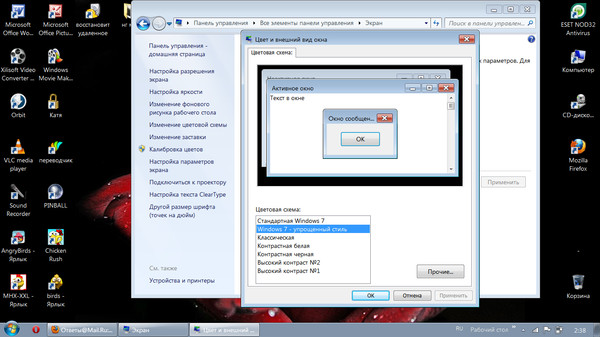 Когда данный режим активирован, указатель не отбрасывает тень, окна не переносятся с сохранением их содержимого, списки прокручивают более резко (без анимации) и т. д.
Когда данный режим активирован, указатель не отбрасывает тень, окна не переносятся с сохранением их содержимого, списки прокручивают более резко (без анимации) и т. д.
К сведению! Включить данный режим отображения может каждый. Это не требует каких-либо профессиональных навыков и выполнения сложных инструкций. Достаточно найти нужную настройку и включить или выключить ее.
Специалисты рекомендуют переводить операционную систему на упрощенный режим отображения в тех случаях, когда пользователю не хватает системных ресурсов для воспроизведения других программ и игр. Если у человека слабый компьютер, то такая схема помогает ему справиться с лагами и тормозами, упростив отображение и снизив нагрузку на процессор и видеокарту. Также это немного освобождает оперативную память.
Современные системы пользовательского интерфейса расходуют действительно много памяти, и их при необходимости нужно упрощать, но рациональнее будет обновить свой ноутбук или персональный компьютер или же установить на него другую, более легкую операционную систему.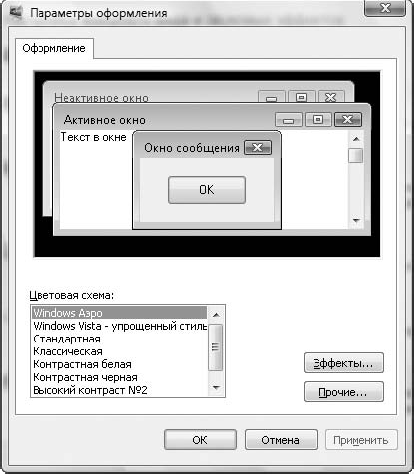
Иногда «Упрощенный режим» активируется из-за вирусов или в результате неправильных действий пользователя. В таких случаях многие часто ищут ответ на вопрос, как вернуть цветовую схему Windows 7 к прежним настройкам. Об этом и рассказано далее.
Именно от виндовс виста и пошел интерфейс Аэро
Как убрать упрощенный стиль в Windows 7: почему цветовая схема изменена
Как открыть порты на Windows 7 — инструкция по настройке
Как уже было сказано, тема отображения может измениться не по воле хозяина компьютера. Возможно, он случайно активировал ее какой-либо программной настройкой, а возможно, всему виной вредоносное программное обеспечение, которое мешает нормально работать и менять системные настройки сети, интерфейса, пользователей и т. д. Это имеет место быть, но чаще всего упрощенный стиль отображения активируется из-за следующих моментов:
- запуск программы или приложения, которые несовместимы с темой интерфейса Aero. В таких случаях обычно отключаются только некоторые визуальные эффекты и только до завершения работы программного обеспечения.
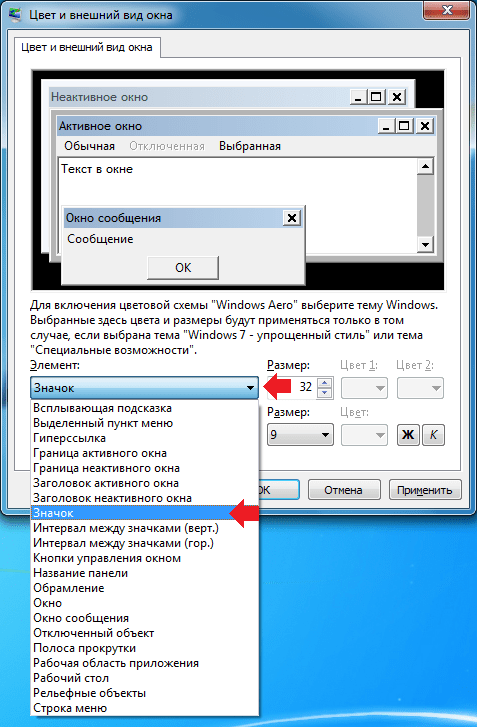 Как только лишнее будет закрыто, все восстановится. Если этого не происходит, то следует произвести перезагрузку операционной системы;
Как только лишнее будет закрыто, все восстановится. Если этого не происходит, то следует произвести перезагрузку операционной системы; - питание от аккумуляторной батареи, которая практически полностью израсходовала свою энергию. Интерфейс нагружает видеокарту, а она требует больше электрической энергии. Если человек пользуется ноутбуком, то, скорее всего, устройство работает от аккумулятора. В некоторых случаях, если он садится, и энергии остается крайне мало, операционная система может переходить на упрощенный стиль отображения, чтобы сэкономить заряд и проработать немного дольше;
- пользователем было произведено изменение параметров оборудования компьютера или разрешение экрана. Иногда после этого ПК перестает соответствовать требованиям для запуска интерфейса Аэро и переходит на упрощенный стиль отображения;
- на персональном компьютере или ноутбуке не хватает памяти для одновременного запуска множества программ и без того работающего интерфейса Aero. Рекомендуется закрыть лишние приложения или проапгрейдить свой компьютер.
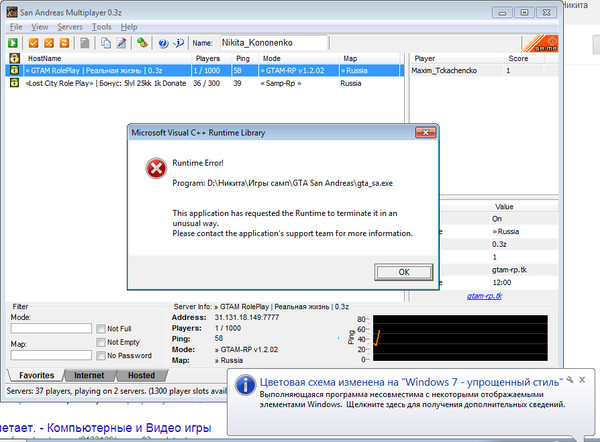
Отключать упрощенный вид так же просто, как и включать его
Если операционная система сама изменила режим отображения, то рекомендуется закрыть несколько программ и их окон, а затем выполнить следующие действия:
- Перейти в меню «Пуск» и найти в нем утилиту «Выполнить». Также ее можно запустить нажатием сочетания клавиш «Win + R».
- Дождаться открытия окна, а затем вставить в него команду «msdt.exe -ep WindowsHelp -id AeroDiagnostic» без кавычек и нажать «Ввод».
- Дождаться запуска средств устранения неполадок в интерфейсе Аэро и сканирования системы, которое должно обнаружить все баги и исправить их.
Также для тех, кто не знает, как поменять стиль виндовс 7, есть следующая пошаговая инструкция, работающая во всех редакциях ОС (Начальная, Базовая, Домашняя, Максимальная, Корпоративная). Выглядит она так:
- Перейти в меню «Пуск» и найти в поисковой строке «Панель управления».
- Запустить ее и перейти в раздел «Система и безопасность».

- Найти подраздел «Быстродействие» и в настройках выбрать и настроить режим отображения интерфейса, отключить упрощенный вариант.
Обратите внимание! То же самое можно сделать и через окно «Персонализация». Для этого в любом свободном месте рабочего стола нажимают ПКМ и выбирают пункт «Персонализация». Остается выбрать нужный стиль и применить его с сохранением настроек.
Использование персонализации
Установка драйверов для видеокарты
Иногда проблема переключения на подобный режим заключается в неисправности или удалении драйверов видеокарты. Выключать или удалять их может конфликтующая программа или вирус. Чтобы проверить этот факт, необходимо перейти в «Диспетчер устройств», найти пункт «Видеоадаптеры» и посмотреть, есть ли около названия адаптера желтый треугольник. Если да, то следует перейти на официальный сайт производителя карты и поставить последние драйверы на нужную модель.
Обратите внимание! Если треугольника нет, то драйверы нужно все равно переустановить.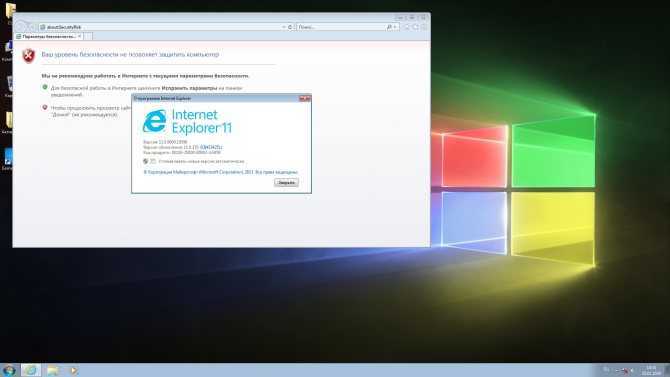 Это не только обеспечит повышение производительности, но и решит проблему автоматического перехода на упрощенный стиль.
Это не только обеспечит повышение производительности, но и решит проблему автоматического перехода на упрощенный стиль.
Как сделать упрощенный стиль Windows 7
Как убрать шумы в микрофоне Windows 10 — инструкция по калибровке
Если отменить упрощенное отображение, то все вернется на свое место, но иногда такой режим нужен. Для его включения можно воспользоваться такой инструкцией:
- Перейти в меню «Пуск» и найти в поисковой строке «Параметры отображения».
- Дождаться запуска окна и выбрать ссылку «Представление системы».
- Установить переключатель на надпись «Обеспечить наилучшее быстродействие» и сохранить настройки.
Использование утилиты Microsoft Fix It для управления цветовыми схемами на Windows 7
Модем МТС 4G коннект — инструкция по настройке
Утилита Fix It (Easy Fix) уже устарела, и компания «Майкрософт» не рекомендует ее к скачиванию. Несмотря на это, в виндовс 7 она способна быстро настроить цветовые схемы и режимы интерфейса. Помимо этого, она производит полную диагностику ПК, что позволяет обнаружить любые неисправности, влияющие на медленное выполнение задач. Скачать ее можно отсюда (https://ru.ccm.net/download/download-621-skachat-microsoft-fix-it).
Помимо этого, она производит полную диагностику ПК, что позволяет обнаружить любые неисправности, влияющие на медленное выполнение задач. Скачать ее можно отсюда (https://ru.ccm.net/download/download-621-skachat-microsoft-fix-it).
Упрощенный режим может появляться из-за проблем с драйверами
В статье было рассмотрено, как выйти из упрощенного режима в Windows 7 и включить его при необходимости. На самом деле, отключение и включение этой опции не занимает много времени и может выполняться путем стандартных настроек операционной системы.
Автор:
Сергей АлдонинRemote Administrator (RAdmin) от Фаматек.Ру | Программы
← Вернуться в раздел «Программы»
Автор: melboyscout
Дата сообщения: 01.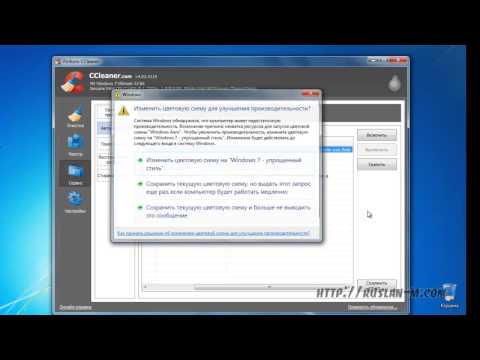 09.2014 04:25
09.2014 04:25
Baltazar500
таки да, лажу написали:
Цитата:
- возможность отключить экран удаленного компьютера, заблокировать его клавиатуру и мышь;
- поддержка печати с удаленного компьютера на локальный принтер.
...
Еще есть довольно интересная возможность перезагружать удаленный компьютер, однако использовать ее нужно с осторожностью. Если на удаленном компьютере стоит пароль на вход в Windows, вы потеряете связь с ним, так как набрать пароль уже не удастся.
Но если пройти по ссылке в конце статьи, то окажется, что это всего лишь кусочек обзора подобных программ. Причем, не очень и новый - 2006 года
Автор: Noclip_notarget
Дата сообщения: 01.09.2014 04:42
Ну существуют вообще программы на этот счет и бесплатные, и с не меньшим функционаолом...
Ну это так, на вслучай, вдругбыбыло. ))
Автор: reff
Дата сообщения: 01.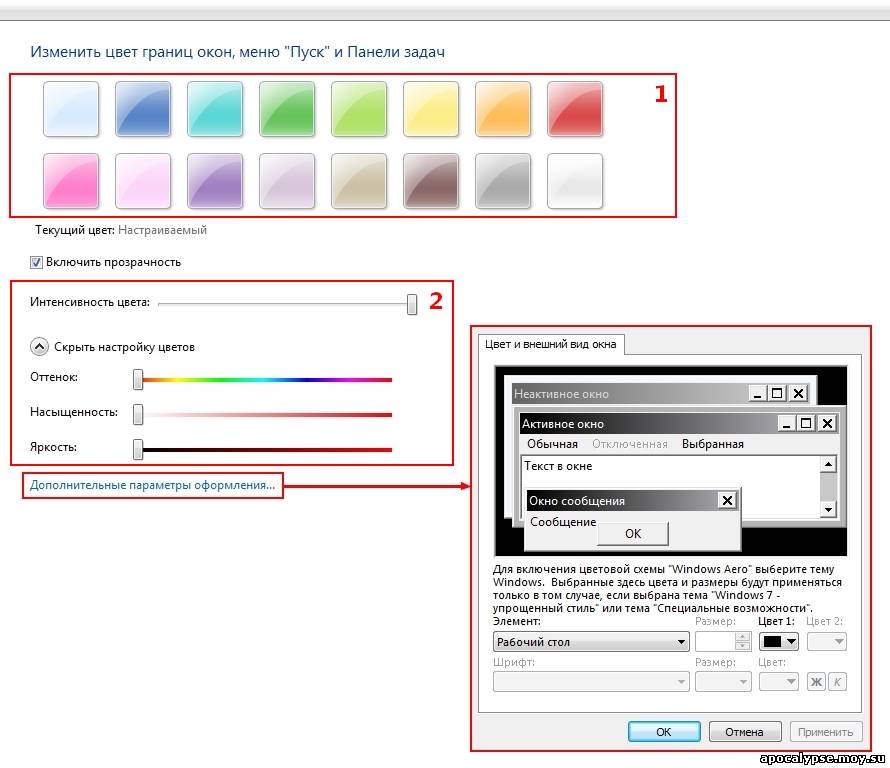 09.2014 07:11
09.2014 07:11
Baltazar500
Искомый Вами функционал есть, например, в Danware Netop.
Автор: melboyscout
Дата сообщения: 01.09.2014 11:48
и в dameware тоже есть
Автор: zerro v
Дата сообщения: 29.09.2014 13:14
При подключении к наблюдаемому компьютеру, у того на экране возникает надпись: Цветовая схема изменена на упрощённый "Windows 7"- упрощённый стиль. Как избавиться от этого сообщения?
Автор: Sphinx114
Дата сообщения: 29.09.2014 13:22
zerro v, запусти батник на удалённом компе под учёткой того юзера и перезагрузи комп:
reg add HKCU\Software\Microsoft\Windows\DWM /v SuppressDisableCompositionUI /t REG_DWORD /d 1 /f
Решения для всех юзеров вроде нет.
Автор: terence
Дата сообщения: 06.10.2014 06:18
Поделитесь, есть опыт установки сборки радмина от руборда, через GPO ?
есть штатная утилита от радмина, но она ставит только msi а как быть с лечением? Ещё заметил если сначала поставить оригинальный msi то потом лечение поверх не всегда лечит, то есть в идеале ставить сразу комплект, пока делаю это в ручную
Автор: alcos
Дата сообщения: 27. 10.2014 04:52
10.2014 04:52
Сам себе отвечу на свой вопрос выше http://forum.ru-board.com/topic.cgi?forum=5&topic=31719&start=1080#4
melboyscout
Цитата:
может отключить использование драйвера?
Проблема решилась установкой галочки в настройках экрана "Я хочу выбрать один масштаб для всех дисплеев" и заодно все шрифты приняли нормальную резкость и перестали быть расплывчатыми на ноуте.
Теперь всё прекрасно работает.
Автор: Germanus
Дата сообщения: 28.10.2014 03:56
alcos
Это где такая настройка?
Автор: alcos
Дата сообщения: 30.10.2014 02:36
Germanus
Панель управления - Экран
Автор: Germanus
Дата сообщения: 30.10.2014 16:06
В системе? У меня нет такой настройки. 2х дисплейная конфигурация.
Windоws 7?
Автор: alcos
Дата сообщения: 01.11.2014 06:08
Germanus
Если прочитать мой первый вопрос выше, то там указано "ноут с Win8. 1"
1"
На семёрке такого пункта нет и не было.
Автор: thejustsoul
Дата сообщения: 01.01.2015 20:01
Сабж умеет работать на сервере (win7x64) без физической видеокарты? Как быстро? Лучше чем RDP встроенный в винду?
Автор: misterSchmidt
Дата сообщения: 02.01.2015 12:07
А тут кряки выкладывают?
Автор: melboyscout
Дата сообщения: 02.01.2015 12:38
thejustsoul
а windows запустится без физической видеокарты?
misterSchmidt
Цитата:
А тут кряки выкладывают?
тут нет, а здесь - да
Автор: thejustsoul
Дата сообщения: 03.01.2015 10:11
melboyscout
Цитата:
а windows запустится без физической видеокарты?
Конечно да.
Автор: Diabolik
Дата сообщения: 08.08.2015 13:02
Народ, а где у портативного Radmin'а хранятся все настройки соединений? В реестре?
Автор: immotus
Дата сообщения: 08. 08.2015 13:15
08.2015 13:15
Diabolik
Список хранится в файле radmin.rpb
Который генерируется при первом запуске в папке: %UserProfile%\AppData\Roaming\Radmin
Автор: OOD
Дата сообщения: 11.08.2015 16:15
Подскажите как то убирал в радмине пароль делав его пустым, кажется в реестре в 16 битном коде он где то закодированный, его нужно как то стереть и оставить пустым, но что то не получается, может кто подскажет?
Автор: Sish
Дата сообщения: 12.08.2015 12:18
OOD
В версии сервера 2.2 вход без авторизации не предусмотрен.
Пароль хранится в ветке HKEY_LOCAL_MACHINE\SYSTEM\RAdmin\v2.0\Server\Parameters в переменной "Parameter".
Автор: OOD
Дата сообщения: 14.08.2015 13:00
Sish
ну я же как то делал!
Там зашифрован пароль и логин помоему одновременно, как то стирал и оставлял пробел, а как -убей не помню
2 варианта, или без логина и пароля делал
или логин оставался а пароля не было.
Автор: Seryega
Дата сообщения: 14.08.2015 17:18
Добрый вечер.
есть такая проблема. Курсор на удаленном компе не совпадает с курсором управляющего компьютера (смещение на 2-3 см вправо и вверх на 1 см +-). В тех поддержке радмина мне внятного ответа не дали. Проблема бесит, появляется она не каждый раз а раз на раз.
Автор: kng
Дата сообщения: 21.08.2015 07:02
Всем ПРИВЕТ.
Народ кто-либо ставил RADMIN под Win10 ?
Поделитесь впечатлениями.
Автор: CODeRUS
Дата сообщения: 22.08.2015 17:48
У меня дурацкий вопрос по radmin, никогда не пользовался, но нужна программа такого рода, чтобы установить на рабочие места администраторов и время от времен наблюдать за тем, чем они занимаются. Показывает ли radmin всплывающие уведомления при подключении и есть ли возможность подключения по некой комбинации логин-пароль, так как по ip адресу до компов не добраться, только через интернет. Если нет, то может посоветуете какой-нибудь способ, чтобы осуществить подключение к компьютеру за NAT для radmin?
Автор: melboyscout
Дата сообщения: 22.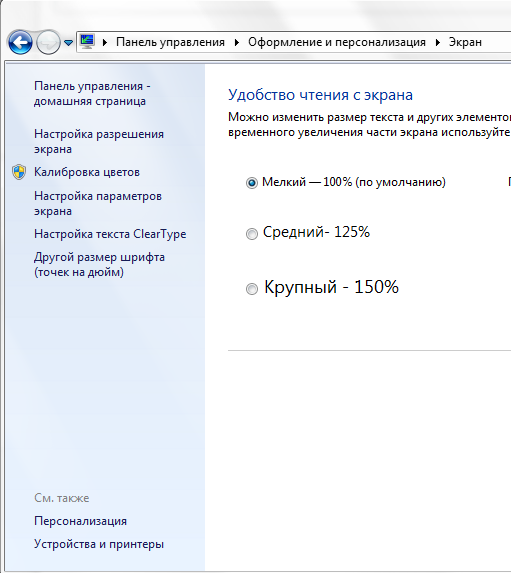 08.2015 21:19
08.2015 21:19
CODeRUS
Цитата:
Показывает ли radmin всплывающие уведомления при подключении
показывает
Цитата:
есть ли возможность подключения по некой комбинации логин-пароль, так как по ip адресу до компов не добраться, только через интернет.
штатно нет, используйте vpn, проброс портов или другую программу. вообщем решения есть, что вам подойдет - нинаю
Автор: highlander9
Дата сообщения: 07.09.2015 15:57
Radmin server V3.5
OS - WinXP SP3
Недавно возникла проблема:
1) Подключаюсь клиентом v3.5
2) Рабочий стол, удаленного компа, со всеми иконками прорисовывается сразу. Но Taskbar с треем
не активен, требуется около 1 минуты чтобы он активировался. При этом спокойно можно запускать программы с рабочего стола.
Почему не прорисовывается Taskbar вместе с рабочим столом?
Подскажите в чем может быть проблема?
Автор: legionpheonix
Дата сообщения: 13.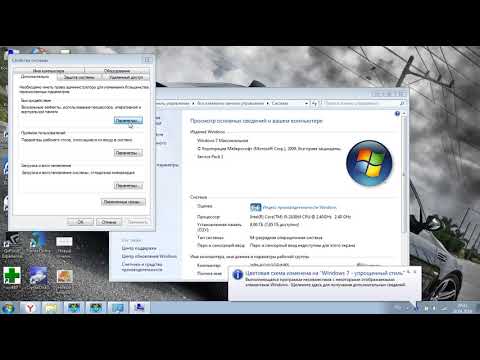 09.2015 09:21
09.2015 09:21
Нашёл полностью бесплатную замену радмину как серверная часть.
Единственное вьювер пока что совсем простой и ещё в стадии релиз кандидата, надеюсь его улучшат и позволят делать список.
http://blog.x-row.net/?p=2455 - Brynhildr
Программа полностью портабельна и может запускаться виде службы.
Так же имеет два режима: вьювер и сервер.
Но есть отдельный вьювер что я описал выше.
http://mcz-xoxo.cocolog-nifty.com/blog/ - Qt Brynhildr
Однозначно это лучше чем всякие VNC. Стабильно работает и не глючит. До радмина чуть-чуть не дотягивает.
Автор: flash095
Дата сообщения: 29.09.2015 12:22
Ребят, ни кто не сталкивался с проблемой ввода в связке: iPad (RD Client) - Win(7, 2008) с него через Radmin (2, 3.4) на другие машины при вводе с клавы iPad не работает ввод букв (rus/en), но при этом цифровая часть работает на ура! Куда копать? Обламывает пользоваться виртуальной клавиатурой.
Автор: ktoto1
Дата сообщения: 01.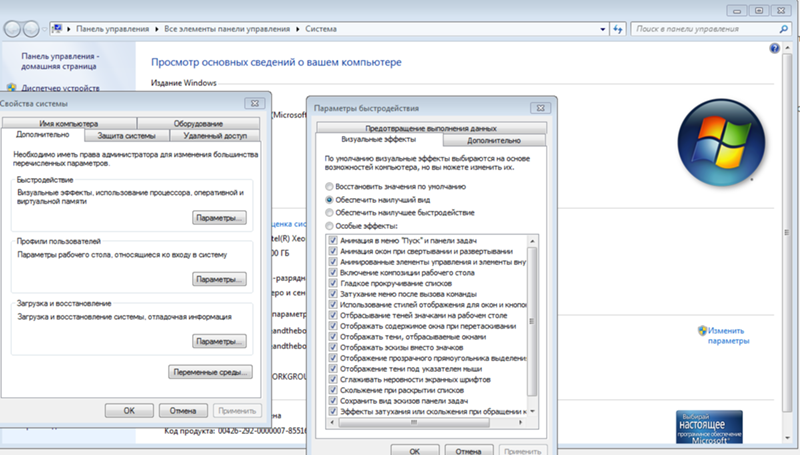 12.2015 12:09
12.2015 12:09
Совсем достал этот радмин. Есть что-то на замену с таким же быстрым каптуре драйвером ? Тимвьювер, и вся плеяда vnc - тормознутые.
Автор: niask
Дата сообщения: 26.01.2016 13:56
Радмин так и не научился работать в Win7 с Aero, не меняя тему на упрощённую?
Страницы: 1234567891011121314151617181920212223242526272829303132333435363738
Предыдущая тема: Как нажать flash (флеш) кнопку?
Форум Ru-Board.club — поднят 15-09-2016 числа. Цель - сохранить наследие старого Ru-Board, истории становления российского интернета. Сделано для людей.
windows 7 — Постоянное исправление для «Хотите ли вы изменить цветовую схему для повышения производительности?» предупреждение?
Задать вопрос
спросил
Изменено 9 лет, 8 месяцев назад
Просмотрено 42к раз
У меня возникла проблема: dwm. продолжает предлагать отключить Aero для повышения производительности всякий раз, когда я играю в Battlefield 3 или Anno 2070. 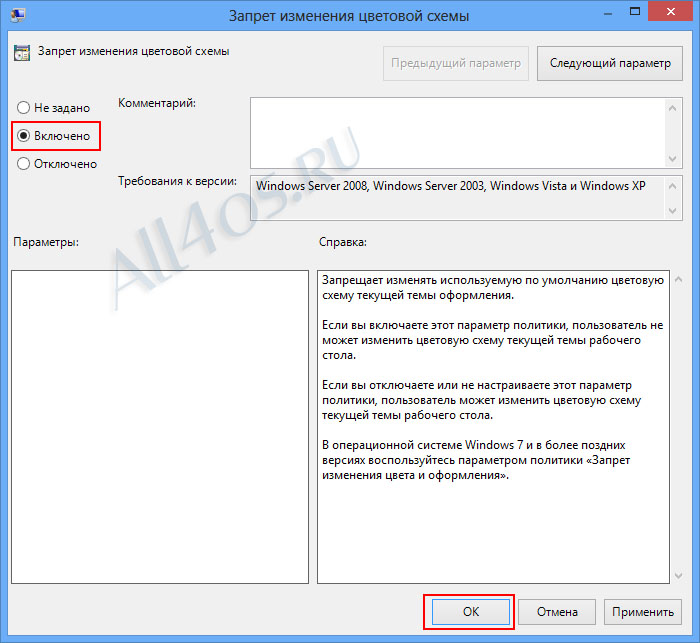 exe
exe
У меня есть три варианта:
- Отключить Aero
- Не отключать, а запросить еще раз.
- Не отключать и больше никогда не спрашивать.
Последний вариант является единственным приемлемым вариантом. Но все же это не предотвращает появление всплывающего окна каждый раз, когда я запускаю полноэкранное приложение.
Я пробовал:
- Изменение настроек Центра поддержки, чтобы не отображались сообщения об устранении неполадок Windows.
- Отключение ведения журнала производительности Windows и предупреждений в диспетчере служб.
- Внесение изменений в производительность.
Отключение композиции рабочего стола, программно или полностью, НЕ является допустимым решением этой проблемы.
У меня нет проблем с ресурсами или производительностью, я просто хочу избавиться от этой ошибки Windows.
Еще раз, чтобы уточнить: моя установка может работать с Aero, VLC с фильмом 1080p на одном экране и Battlefield3 со скоростью 120 кадров в секунду на другом без каких-либо сбоев, я просто хочу, чтобы всплывающее окно исчезло навсегда без необходимости жертвовать Аэро.
К настоящему моменту я установил Windows 7 x64 на трех машинах, некоторые из которых были гораздо менее производительными, чем моя текущая, и я впервые столкнулся с этой проблемой.
Пожалуйста, помогите!
- windows-7
- aero
- dwm
- perfmon
9
Наконец-то я нашел решение!
Поскольку Windows не понимает, как работают ресурсы, вам нужно запретить ей проверять их:
В regedit перейдите по адресу:
HKEY_CURRENT_USER\Software\Microsoft\Windows\DWM (создайте, если он еще не существует)
Установите новый DWORD UseMachineCheck со значением 0 .
Это предотвратит проверку Windows на «медленную работу» вашего компьютера и, таким образом, попытку отключения Aero.
Решил все мои проблемы!
3
Вам необходимо отключить само сообщение, хотя это, скорее всего, отключит другие сообщения, касающиеся производительности.
- Перейдите в свой Центр поддержки, введите его в меню «Пуск» и откройте его. - Выберите «Изменить настройки Центра поддержки» на боковой панели слева. - Снимите флажок «Устранение неполадок Windows» в нижней части окна. - Нажмите «ОК».
Это должно подавить сообщение для вас.
1
Решение состоит из двух шагов:
Шаг 1:
- Откройте Quicktime
- Правка > Настройки > Настройки QuickTime
- Вкладка «Дополнительно»
- В разделе «Видео» в разделе «Дополнительно» нажмите «Безопасный режим»
шаг 2:
Меню «Выполнить» > sysdm.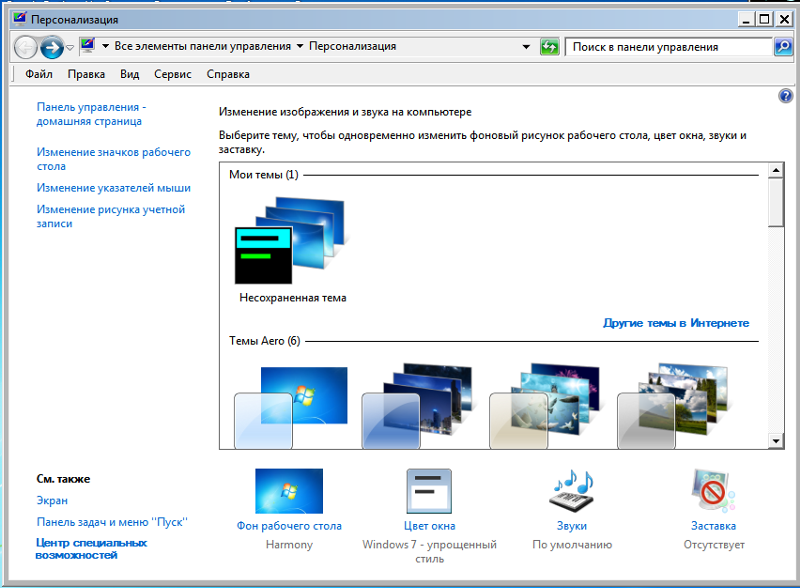 cpl > вкладка «Дополнительно» > производительность > выберите настройку для лучшей производительности > убедитесь, что вы не позволяете Windows выбирать за вас, потому что ваш компьютер не знает, что лучше --- Сделайте убедитесь, что установлен флажок «Включить Aero Peek»
cpl > вкладка «Дополнительно» > производительность > выберите настройку для лучшей производительности > убедитесь, что вы не позволяете Windows выбирать за вас, потому что ваш компьютер не знает, что лучше --- Сделайте убедитесь, что установлен флажок «Включить Aero Peek»
---- ИЛИ ---
Щелкните правой кнопкой мыши мой компьютер > свойства > дополнительные параметры системы > производительность > выберите настройку для наилучшей производительности > убедитесь, что вы не разрешаете Windows выбирать за вас, потому что ваш компьютер не знает, что лучше --- убедитесь, что установлен флажок Включить Aero Peek
Примечание: если вы используете "Doublesight DS-70U", причиной может быть плохой драйвер "smart USB monitor".
note2: эта ссылка также может быть полезной.
кредиты: ссылка на форум
1
Цветовая схема изменена на Windows 7 Basic » ITSmartTricks.com
Многие пользователи Windows 7 могут увидеть сообщение об ошибке «Цветовая схема изменилась по сравнению с Windows 7 Basic». Иногда пользователей Windows 7 просят дать сообщение типа «Вы хотите изменить цветовую схему для повышения производительности». Автоматический цвет меняется на Windows 7 много раз.
Иногда пользователей Windows 7 просят дать сообщение типа «Вы хотите изменить цветовую схему для повышения производительности». Автоматический цвет меняется на Windows 7 много раз.
Сообщение об ошибке:
Вы хотите изменить цветовую схему для повышения производительности?
Windows обнаружила, что производительность вашего компьютера низкая. Это может быть связано с тем, что не хватает ресурсов для запуска цветовой схемы Windows Aero. Для повышения производительности попробуйте изменить цветовую схему на Windows 7 Basic. Любое сделанное вами изменение будет действовать до следующего входа в Windows
- Измените цветовую схему на Windows 7 Basic
- Сохранить текущую цветовую схему, но спросите меня еще раз, если мой компьютер продолжает работать медленно
- Сохранить текущую цветовую схему и больше не показывать это сообщение.
Теперь давайте исправим сообщение об ошибке «Цветовая схема изменилась по сравнению с базовой версией Windows 7». Прежде всего, давайте изменим параметры производительности системы, щелкните правой кнопкой мыши на Мой компьютер и перейдите к Свойства . Теперь перейдите к Advanced System Settings 9.0040 и перейдите к Производительность Настройки на вкладке Дополнительно и выберите Настроить для лучшей производительности в Визуальные эффекты и нажмите Применить .
Прежде всего, давайте изменим параметры производительности системы, щелкните правой кнопкой мыши на Мой компьютер и перейдите к Свойства . Теперь перейдите к Advanced System Settings 9.0040 и перейдите к Производительность Настройки на вкладке Дополнительно и выберите Настроить для лучшей производительности в Визуальные эффекты и нажмите Применить .
Свойства "Мой компьютер" > "Дополнительные параметры системы" > "Дополнительно" > "Производительность" > "Настройки" > "Визуальные эффекты" > "Настроить для лучшей производительности".
Настройка для лучшей производительности
Вы можете отключить параметр устранения неполадок Windows в Центре уведомлений, чтобы просто закрыть ошибку. Чтобы отключить параметр «Устранение неполадок Windows», перейдите на страницу 9.0039 Центр поддержки в Панели управления и снимите флажок « Устранение неполадок Windows в Изменить настройки Центра поддержки .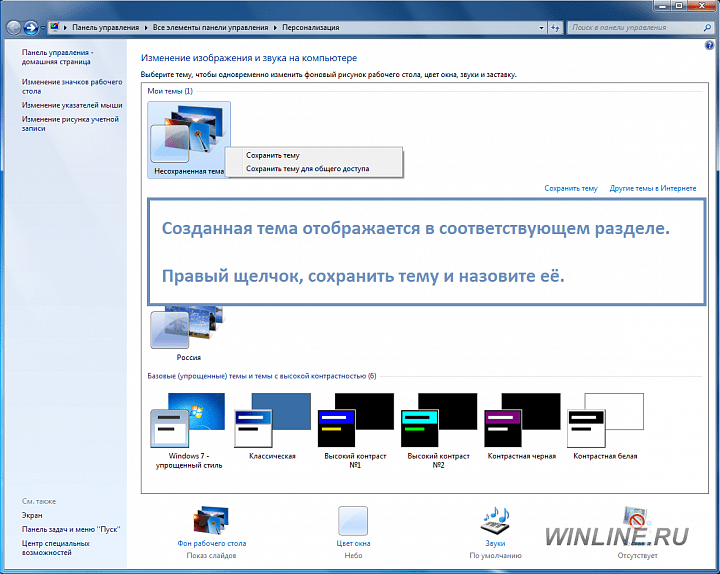
Примечание :- При этом вы также можете потерять все сообщения об устранении неполадок Windows.
Панель управления> Центр поддержки> Изменить настройки Центра поддержки> Устранение неполадок Windows.
Отключить Windows Устранение неполадок
Читайте также: как исправить ошибку обнаружения интерактивных служб в Windows.
Если приложение вызывает ошибку, измените совместимость этого приложения. Чтобы изменить совместимость приложения, щелкните правой кнопкой мыши значок этого приложения и снимите флажок Отключить композицию рабочего стола на вкладке Совместимость .
Значок приложения > Свойства > вкладка «Совместимость» > Отключить композицию рабочего стола.
Отключить композицию рабочего стола
Теперь последнее решение — «восстановление системы». Если несколько дней назад ваша система работала хорошо, а теперь выдает ошибку, то вы, безусловно, можете восстановить систему.